Содержание
Приветствую наших постоянных читателей и гостей портала! В век высоких технологий жизнь человека становится комфортнее с каждым новым изобретением. Производители электронной техники всё чаще стали придумывать «умные» функции и встраивать их в устройства. Одна из известных и популярных опций – это Smart TV. Давайте разбираться, что такое Smart TV, и как подключить телевизор марки LG к интернету. Поехали!
Содержание
Базовая информация
Умное телевидение – это интеграция сети Интернет в такое устройство, как телевизор. С помощью этой функции вам открываются широкие возможности пользования различными ресурсами. Например, просмотр фильмов, серфинг в интернете, доступ к социальным сетям, приложениям и многое другое.
Итак, что необходимо, чтобы подключить наш ТВ LG с функцией Smart TV к интернету:
- Телевизор со встроенной опцией Smart TV. Желательно, чтобы в устройстве был WI-FI модуль.
- Фирменный приёмник (он понадобится, если телевизор не оснащен сетевым адаптером).
- Маршрутизатор WI-FI (это прибор, через который можно подсоединить несколько устройств к беспроводной сети).
Способы подключения к интернету
Существует несколько способов подсоединения ТВ к сети, например, через Wi-Fi роутер, с помощью специального адаптера или через кабель. Каждый метод имеет свои достоинства и недостатки. Рассмотрим подробно каждый из них.
Также можете посмотреть видео, где описаны инструкции для самых популярных марок ТВ:
Как подключить через роутер?
Это самый оптимальный способ из всех. В новых современных моделях телевизоров LG с функцией Смарт ТВ обычно уже встроен модуль Wi-Fi. Главный плюс этого варианта – беспроводное соединение. Оно осуществляется через маршрутизатор Wi-Fi.
Вот последовательный порядок действий для настройки соединения с сетью:
- Включите в сеть роутер.
- Включите ваш телевизор LG и зайдите в настройки.
- Откройте раздел «Сетевое подключение».
- Выберите тип подключения через беспроводную сеть.
- Найдите вашу точку доступа, введите пароль и сохраните настройки.
Также на роутерах есть кнопка WPS. Её работа подобна действию ключа от домофона. Нажав на эту кнопку на подключаемом к сети гаджете, а затем на эту же кнопку на маршрутизаторе, в течение 15 секунд подключение к Wi-Fi произойдёт автоматически.
Беспроводное подключение, если в телевизоре нет WI-FI модуля
Если в вашем устройстве нет встроенного модуля, то купите специальный адаптер. Стоит он порядка 2000 рублей. Покупать нужно обязательно подходящий к вашей модели адаптер.
Чтобы настроить соединение с сетью на вашем устройстве марки LG, нужно:
- Включить роутер, который раздаёт интернет.
- Подсоединить WI-FI адаптер к задней панели телевизора.
- На экране ТВ появится окно с уведомлением о подключении.
- Зайдите в настройки в раздел «Сеть» – «Беспроводное подключение».
- Как и в первом способе, найдите название своей сети и подсоединитесь к ней.
Подключение через кабель
Это вариант займёт больше времени. Причём от проводника, от которого подаётся связь с интернетом, возможно соединение только с одним устройством. Если у вас есть ноутбук или компьютер, то придётся выбрать одно устройство, на котором стабильно будет интернет. Если подключите через кабель телевизор, придется делать из него точку доступа.
Если вы всё же выбрали этот способ, то инструкция по подключению такова:
- Провод LAN с одной стороны подключается к роутеру, а с другой к телевизору.
- После этого на экране появится окно с уведомлением о соединении.
- Заходите в настройки в раздел «Сеть» и выбирайте «Проводное подключение по Ethernet».
- Теперь ваше устройство выходит в интернет.
Советы и рекомендации
- При настройке интернета есть шаг, где нужно вписать определённые данные вашего сервера. Если вам будет доступна автоматическая настройка (настройка по умолчанию) – хорошо. Но бывает, что приходится вписывать IP-адрес, маску и т.д. вручную. Эти номера указываются при заключении договора об установлении вам точки доступа в интернет. То есть вам нужно будет найти этот документ и вписать оттуда необходимые данные. Заполнение этого окна требуется в основном при кабельном соединении.
- Интернет должен обеспечивать скорость от 50 Мбит/сек для высокого качества работы в сети, просмотра фильмов в высоком разрешении и просто для быстрого перехода с одной страницы на другую.
- Способ с LAN кабелем – менее надёжный и удобный. На устройствах порт для такого подключения часто предназначен для других целей.
- Если вы хотели работать в браузере, то пользоваться пультом для набора текста не очень удобно. Вам поможет беспроводная клавиатура и мышь, которые можно подключить через USB-порт.
Если кому-то понадобится, в видео доступны инструкции по подключению к интернету LG с WebOS:
Заключение
Интернет в телевизоре ещё недостаточно распространённая функция среди пользователей. Не все знают, что такое возможно, и насколько это удобно и интересно. Преимуществ этой услуги масса. И если у вас появится возможность приобрести телевизор с функцией Smart TV, то сделайте это, и вы не пожалеете!
Если есть вопросы, пишите в комментарии! И небольшое пожелание от нашей команды – углубляясь в виртуальный мир, никогда не забывайте про живое общение! До встречи, дорогие!
before—>
Не все обладатели телевизоров с функцией Smart TV знают, что через них можно заходить в интернет-сеть и пользоваться полноценным браузером с множеством опций: просмотр видео на YouTube, серфинг в социальных сетях и многое другое. Ранее это платформа была известна под названием «Connected TV», но в дальнейшем она была внедрена не только в плазменные телевизоры, но и в холодильные шкафы и микроволновые печи. Главная цель этой программы – свободный доступ к интернету через все доступные человеку девайсы.
p, blockquote<dp>1,0,0,0,0—>
p, blockquote<dp>2,0,0,0,0—>
Как подключить и настроить телевизор LG к интернету
h2<dp>1,0,0,0,0—>
Но для того, чтобы начать пользоваться такой «умной» техникой и WiFi Direct, необходимо начать с основного – с телевизора LG. Заранее узнайте, поддерживает ли он Smart TV и ОС WEB.
p, blockquote<dp>3,0,0,0,0—>
Чтобы настроить интернет-соединение на своем телевизоре, можно выбрать несколько способов:
p, blockquote<dp>4,0,0,0,0—>
- Беспроводной
Для него вам потребуется Wi-Fi модуль для телевизора LG.
p, blockquote<dp>5,0,0,0,0—>
- Проводной
Этот способ подразумевает подключение напрямую через сетевой кабель в LAN разъем.
p, blockquote<dp>6,0,1,0,0—>
Через Wi-Fi
h3<dp>1,0,0,0,0—>
При покупке жидкокристаллического или плазменного телевизора вам могут сразу предложить настроить интернет-сеть, однако, если этого по какой-либо причине не сделали еще в магазине и не объяснили, как подключить вайфай к телевизору LG, то вы сможете спокойно настроить сеть дома.
p, blockquote<dp>7,0,0,0,0—>
Если при первом включении у вас не появилось уведомление о подключении к сети, то открыть соответствующую вкладку можно через настройки. Нужная кнопка Settings находится внизу пульта.
p, blockquote<dp>8,0,0,0,0—>
p, blockquote<dp>9,0,0,0,0—>
Когда вы нашли ее, выберите пункт под названием «Сетевое подключение» во вкладке Сеть. Часто она в списке предпоследняя, со значком планеты.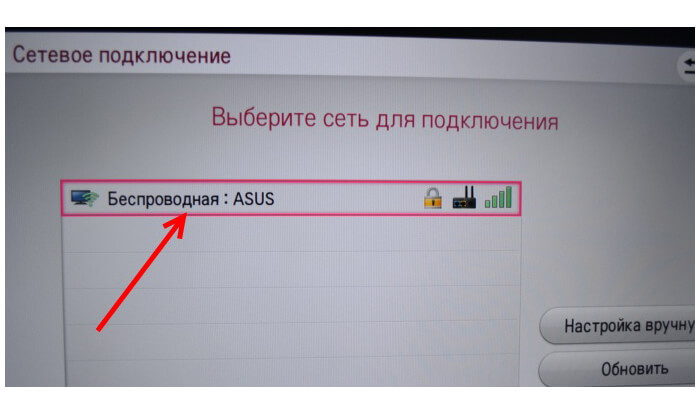
p, blockquote<dp>10,0,0,0,0—>
p, blockquote<dp>11,0,0,0,0—>
Конечно, перед этим необходимо включить роутер. Если все введенные данные совпадают, то сразу же всплывет сообщение об успешном подключении к беспроводной сети.
p, blockquote<dp>12,1,0,0,0—>
p, blockquote<dp>13,0,0,0,0—>
Важно: если вам нужно изменение каких-либо стандартных настроек, то сделать это можно в специальном пункте «Настройки вручную», расположенном в правой части экрана.
p, blockquote<dp>14,0,0,0,0—>
Также возможно возникновение уведомления о запросе на ввод вашего IP-адреса и DNS-сервера. Во избежание дополнительных хлопот во всем списке укажите вариант «Автоматически».
p, blockquote<dp>15,0,0,0,0—>
Теперь вы подключили интернет к телевизору LG и можете полностью воспользоваться полноценным функционалом.
p, blockquote<dp>16,0,0,0,0—>
Через сетевой кабель
h3<dp>2,0,0,0,0—>
Этот способ менее удобен из-за дополнительных покупок и настроек, однако он тоже несложен. Также с ним связано несколько нюансов:
p, blockquote<dp>17,0,0,0,0—>
- Раздавать интернет через ваш телевизор не получится, так как данная функция из-за кабельного подключения будет ограничена.
- Некоторые наиболее старые модели телевизоров, хоть и имеют функцию Smart TV, но сеть в них может быть подключена только через Wi Fi адаптер. Такие устройства просто не смогут обнаружить кабель, вставленный в разъем.
Но что же такое LAN порт? Это четыре скрученных проводника для подключения к сети данных. Его можно приобрести в комплекте с маршрутизатором (роутером). Последнее нужно настроить в соответствии с инструкцией:
p, blockquote<dp>18,0,0,1,0—>
p, blockquote<dp>19,0,0,0,0—>
- Купленный кабель одним концом подключите к роутеру, а второй в сетевой разъем, расположенный сбоку TV.
- Перед этим включите телевизор, так как необходимо удостовериться, успешно ли подключился купленный адаптер.
- На телевизоре должно всплыть сообщение об успешном подключении к проводной сети.
- После этого зайдите в те же Settings, нажав на соответствующую кнопку на пульте. Настройте все так же, как в предыдущем способе, и выберете пункт «Проводное подключение».
p, blockquote<dp>20,0,0,0,0—>
Все готово. Перед вами больше не стоит вопрос, как выйти в интернет на телевизоре LG.
p, blockquote<dp>21,0,0,0,0—>
Если нет Wi Fi модуля
h3<dp>3,0,0,0,0—>
Если вы не приобрели роутер, а TV не предоставляет свою сеть, то вы можете воспользоваться несколькими способами. Хотя перед этим лучше проверить на официальном сайте LG присутствует ли встроенный интернет. Часто консультанты не акцентируют на этом внимание, поэтому покупатели могут даже не знать об этой возможности.
p, blockquote<dp>22,0,0,0,0—>
- Приобрести роутер и установить его по инструкции выше.
- Прошить внешний Wi-Fi адаптер по характеристикам вашего телевизора. Это самый трудный способ из возможных.
Что делать если не подключается интернет
h3<dp>4,0,0,0,0—>
Не стоит расстраиваться, если у вас не получается настроить интернет на телевизоре LG. У неполадок есть несколько распространенных причин:
p, blockquote<dp>23,0,0,0,0—>
- Вы пропустили или выполнили пункт установки неверно. Попробуйте провести процесс снова более тщательно.
- Телевизор был неправильно настроен изначально. Обратитесь к специалистам или попробуйте перенастроить все данные заново.
- Провайдер вашего интернета имеет неполадки с работой сети.
- Сбой в ПО. Попробуйте его обновить.
p, blockquote<dp>24,0,0,0,1—>
Со всеми указанными в списке проблемами стоит разбираться по-разному, в случае чего обращаться к технической поддержке на официальном сайте компании LG.
after—></dp></dp></dp></dp></dp></dp></dp></dp></dp></dp></dp></dp></dp></dp></dp></dp></dp></dp></dp></dp></dp></dp></dp></dp></dp></dp></dp></dp></dp>ДомойРабота с Андроид ОСКак подключить интернет через телефон или планшет

Типы подключения можно разделить на следующие:
• Мобильный интернет. Для получения доступа к сети используется сим-карта оператора, поддерживающая передачу данных.
• Подключение по радиоканалу по технологии wi-fi. При использовании данного способа соединения, мобильное устройство использует стороннее подключение к сети, устанавливая связь с устройством, имеющим доступ к сети интернет.
Подключение wi-fi
В настройках планшета или телефона выполняется одинаково.
• Перейти в меню «Настройки».
• В открывшемся меню выбрать пункт «wi-fi», сдвинув кнопку настройки в меню из положения «0»(выключено) в положение «I»(включено), или поставить галочку напротив соответствующего пункта.
• При выборе пункта меню «wi-fi» открывается список беспроводных сетей. В нем будут перечислены все обнаруженные сети с изображением уровня сигнала и способа подключения.
• В перечне доступных сетей есть закрытые (возле них есть схематичный значок замка) и открытые сети. Для подключения к первым требуется пароль. В общественном месте (ресторане, гостинице, кафе) пароль можно узнать у сотрудников заведения.
• Когда беспроводная сеть выбрана, следует нажать на значок сети и ввести полученный пароль (в случае, если он требуется).
• При подключении ко многим сетям для завершения подключения некоторые провайдеры требуют номер телефона. Для ввода пароля и завершения подключения необходимо открыть любой из браузеров и напечатать в появившемся окне требуемые данные.
• Увидеть результат можно в области уведомлений в верхнем углу справа. Там, рядом с часами и информацией об уровне сигнала мобильной сети отображается схематичный рисунок подключения с анимацией активности.
Подключение с помощью мобильного интернета
• Следует обязательно убедиться, что у выбранной сим-карты включена услуга передачи данных. Информация об этом доступна у оператора сотовой связи.
• Для этого нужно зайти в меню «Настройки» – «Передача данных» (в зависимости от операционной системы планшета или телефона может иметь название «Беспроводные сети», «Мобильный интернет»).
• В меню выбрать пункт «мобильный трафик» («передача данных»).
• На экране переключить ползунок настройки из положения «неактивно» в положение «активно» или выставить галочку напротив выбранной позиции.
• При подключении в области уведомления рядом с часами и уровнем сигнала мобильной сети появится схематичный знак включения передачи данных с анимацией активности.
Телефон или планшет, подключенные к сети, вполне могут заменить стационарный компьютер или ноутбук, к тому же, ремонт компьютеров, если верить сайту 96-05-14.ru, обходится практически в такую же сумму, что и ремонт мобильного гаджета. При этом мобильные устройства обладают неоспоримым преимуществом – малым весом и более высокой степенью автономности. Так же, как и при работе на стационарных компьютерах, следует помнить о защите от вирусов, поэтому после подключения следует обязательно установить программу для защиты телефона или планшета программ шпионов и вирусов.
Читайте также:
Используемые источники:
- https://wifigid.ru/televizory-lg-smart-tv/kak-podklyuchit-televizor-lg-k-internetu
- https://zvondozvon.ru/tehnologii/tv/internet-na-televizore-lg
- https://lg-smart.net/kak-podklyuchit-internet-cherez-telefon-ili-planshet/


 Как подключить Смарт ТВ Самсунг к Интернету кабелем и через WI-FI. Пошаговая настройка
Как подключить Смарт ТВ Самсунг к Интернету кабелем и через WI-FI. Пошаговая настройка
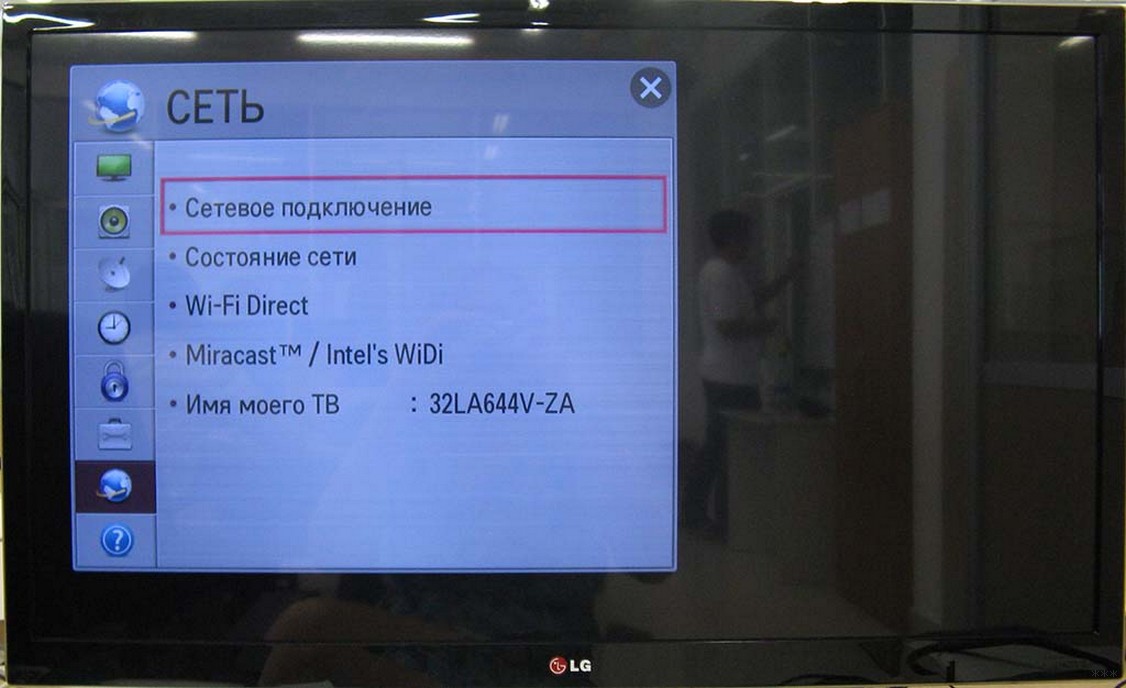
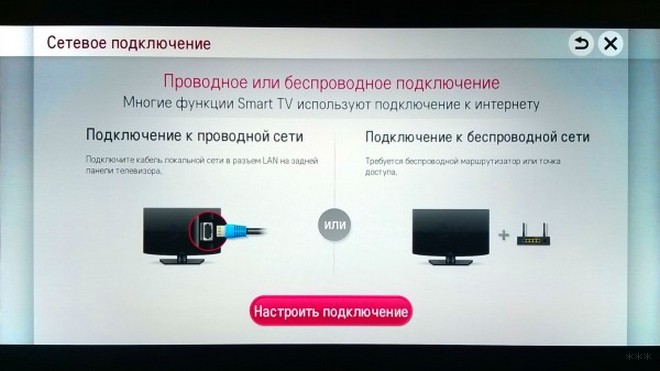



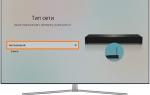 Как подключить Wi-Fi к телевизор Самсунг – подключение и настройка интернета на Смарт ТВ
Как подключить Wi-Fi к телевизор Самсунг – подключение и настройка интернета на Смарт ТВ

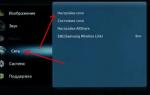 Как настроить Смарт ТВ на телевизоре Самсунг через вай фай?
Как настроить Смарт ТВ на телевизоре Самсунг через вай фай?


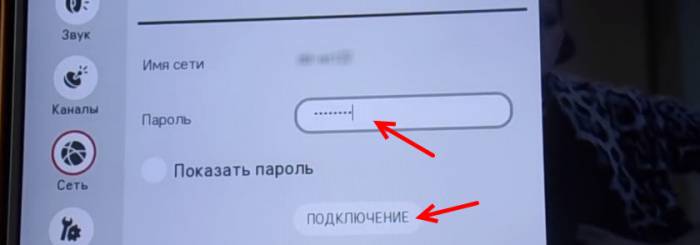

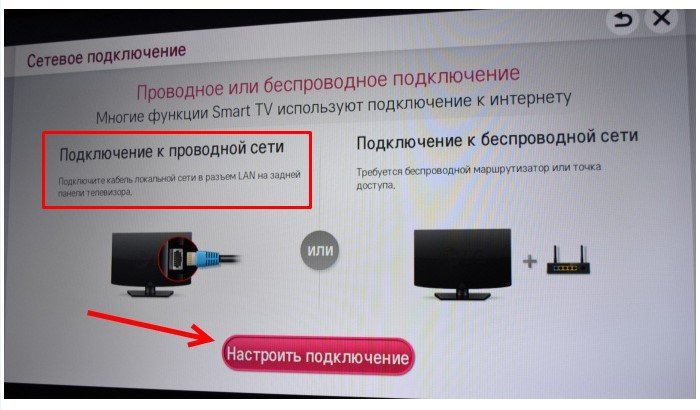



 Как подключить телевизор к роутеру по WiFi и через кабель
Как подключить телевизор к роутеру по WiFi и через кабель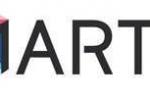 Как подключить и настроить интернет на телевизоре Samsung Smart TV
Как подключить и настроить интернет на телевизоре Samsung Smart TV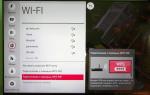 Выходим в сеть с телевизора: как подключить и настроить всё необходимое
Выходим в сеть с телевизора: как подключить и настроить всё необходимое Как подключить телевизор к компьютеру через HDMI кабель?
Как подключить телевизор к компьютеру через HDMI кабель?